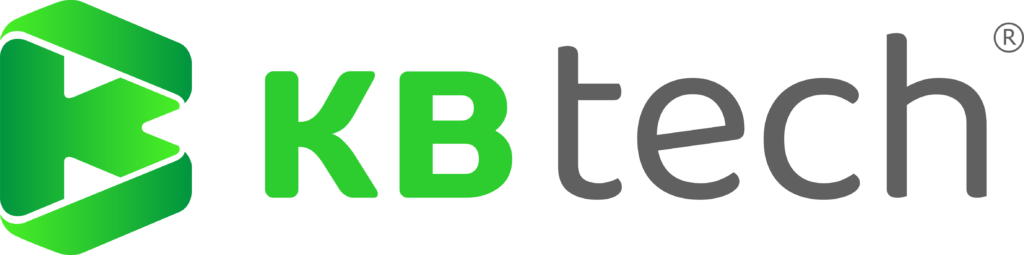A pressão do trabalho recai sobre você enquanto as teclas do seu teclado não reagem? Saiba que este problema de teclado do notebook falhando fácil de resolver.
Basta identificar a origem das avarias e conhecer a solução adequada. No restante deste artigo, mostraremos tudo o que você precisa fazer para reparar esse tipo de mau funcionamento de hardware.
Antes de tudo, analise a situação do teclado do notebook falhando
Antes de entrar em desespero e tomar qualquer decisão ruim, você deve primeiro identificar os problemas que afetam seu teclado do notebook falhando.
Comece olhando a nota fiscal do notebook para averiguar se o mesmo ainda está na garantia. Nesse caso, procure assistência do fabricante ou revendedor para reparo sem custo e de forma segura.

Não sendo esse o seu caso, então você deve tentar achar o motivo da falha. O teclado para de responder? As letras erradas estão aparecendo? Algumas teclas bloqueiam? O teclado do notebook falhando numérico não pode ser ativado? Todas essas situações podem acontecer!
Depois de identificar o tipo de problema, você ainda precisa se fazer as seguintes perguntas:
- Seu computador caiu?
- Esse teclado é novo?
- As configurações de entrada estão de acordo com o padrão?
- Caiu água nele?
- Poderia ser o trabalho de poeira e insetos?
- A fiação está funcionando?
É conhecendo o tipo de problema que você pode escolher as soluções para reparar as teclas do seu notebook.
Primeiras verificações e manipulações
Abaixo, algumas tentativas de reanimar o teclado do notebook falhando sem que seja preciso levá-lo a algum lugar:
- Pressione a tecla Windows + barra de espaço ao mesmo tempo. Em alguns casos elas reanimam as teclas.
- Se os número do teclado do notebook falhando funcionam mas as letras não, conecte um teclado com entrada USB ao notebook, se funcionar, o problema está em alguma atualização que você fez do Windows, neste caso entre em contato com o suporte do Windows
Observação: Até que você encontre uma solução, use o teclado na tela do computador. Ative ele via Cortana ou na barra de pesquisa digite “teclado na tela”.
Se ao fazer essa última tentativa (conectar um teclado externo) o teclado inserido funcionar, então o problema é de hardware (a parte física do computador). Em alguns casos, fazer a limpeza do teclado com a ajuda de um pincel e álcool funciona.

Porém, na maioria dos casos apenas uma assistência técnica poderá te ajudar. Digamos que o teclado do notebook falhando inserido também não funcionasse, então diríamos que o problema é no software (parte lógica do computador), e, talvez alguma das tentativas abaixo resolvesse:
- Reinicie o notebook;
- Ajuste as configurações do Driver – para isso clique em Iniciar – Painel de controle – Sistema e Segurança – Sistema – Gerenciador de Dispositivos – teclado – Atualizar driver. Após, reinicie o notebook;
- Desbloqueie as letras – se apenas as letras não funcionam ou se aparecem números ao clicar nas letras, pode ser que o teclado alfabético esteja bloqueado. Para desbloquear pressione a tecla Fn + a tecla que tem o desenho de um cadeado em seu notebook, varia muito de máquina para máquina, mas na maioria o cadeado encontra-se na tecla F9.
Tratando-se de um notebook você tem poucas opções para tentar reativar o teclado do notebook falhando já que o mesmo incorpora a máquina e não é todo mundo que sabe abrir. Para evitar problemas maiores, leve-o a uma assistência técnica de confiança.
Do que adianta um smartphone de última geração se você não consegue arrumá-lo quando aparece um defeito? A KB Tech está aqui para descomplicar o uso da tecnologia por meio dos nossos serviços e produtos, aproximando você de uma vida muito mais tech.
Estamos na ativa desde 2009, em Santa Maria – RS e região, sempre trazendo serviços e produtos de qualidade para você! Entre em contato conosco agora que teremos prazer em atendê-lo (a).